从Windows的「此电脑」中删除「3D对象、视频、文档、图片、音乐、下载、桌面」
本文最后更新于 2024年5月31日 下午
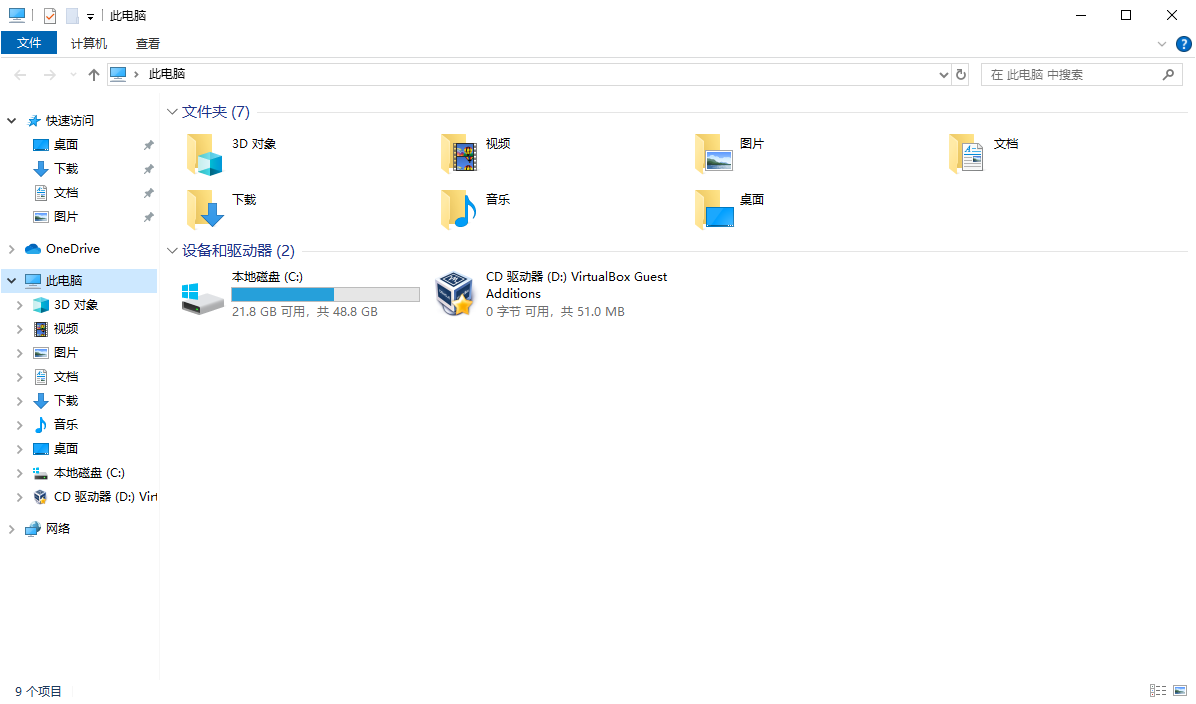
基础环境
- 操作系统:Windows 10
(虽然未测试,但Windows11应该也相似。)
重现操作
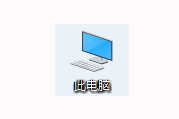
在桌面找到「此电脑」,双击打开。
备注:如果没有「此电脑」,则在桌面单击右键,在右键菜单中点击「个性化」。在打开的设置页面中的右侧,点击「主题」,再到右侧点击「桌面图标设置」。然后再打开的界面中,找到「计算机」选项,勾选上,最后点击确定。桌面就会显示「此电脑」了。
问题现象
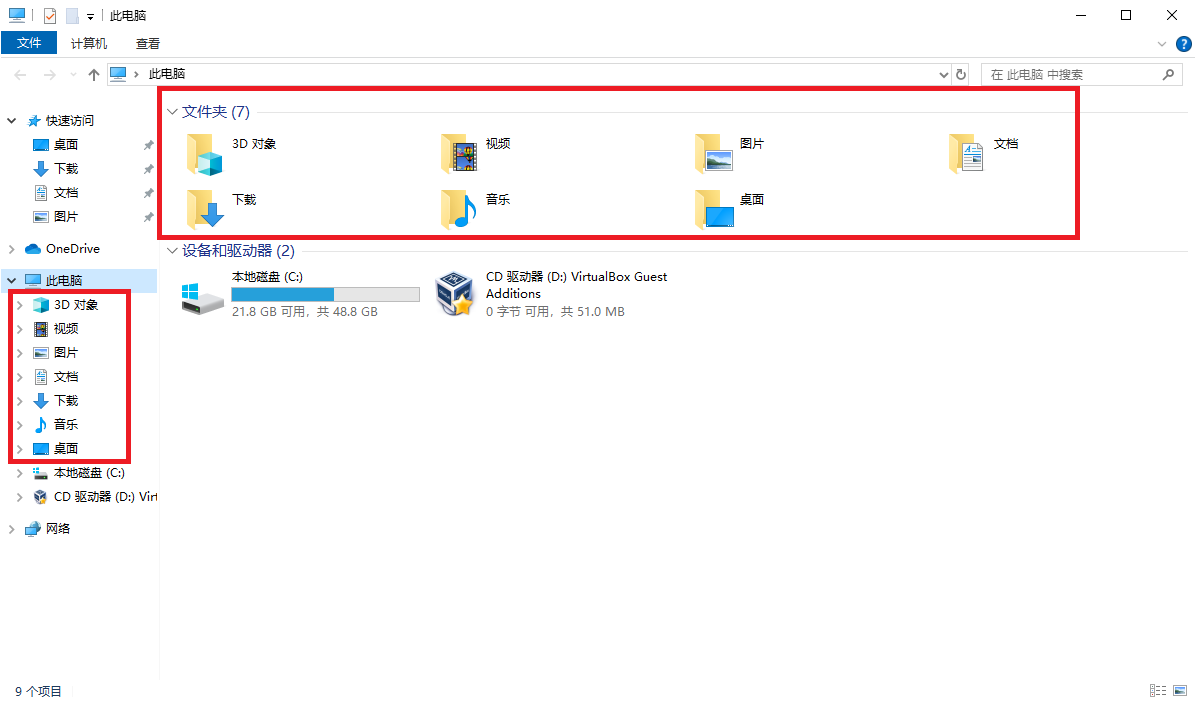
如上图所示,红框中的就是要删除的7个文件夹,准确来说是隐藏。
因为在这个界面中7个文件夹类似「快捷方式」,即使在这个界面中被删除,也不会影响原目录。
问题原因
大概微软认为用户有快速访问这7个目录的需求,所以一直留存了下来。
解决方法
打开注册表编辑器
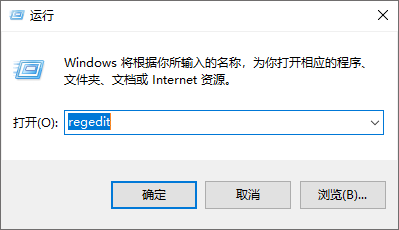
按「win + r」键,打开运行,然后输入「regedit」,按回车(或点击确定)。
备注:win键,在键盘上一般显示为 Windows 的图标,就是左下角那个有点变形的「田」键。
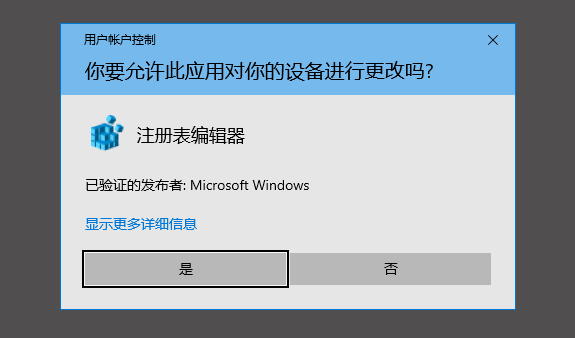
如果弹出了上图界面,直接选「是」。
备份注册表内容

在注册表编辑器中,点击选中「HKEY_LOCAL_MACHINE」。
备注:这是我们之后要操作的所以项目的最上级分支,一旦出了问题,只要使用这个备份,就可以还原成原始状态。

在「HKEY_LOCAL_MACHINE」单击右键,在弹出的右键菜单中,点击「导出」。
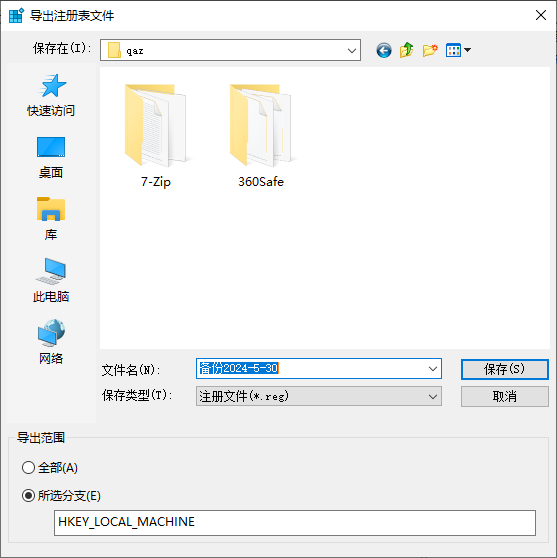
然后选择保存地点,只要是自己能找到的地方就行。
然后输入一个文件名,建议如上图所示,用日期来命名。
最后点击保存即可。
修改注册表以隐藏文件夹
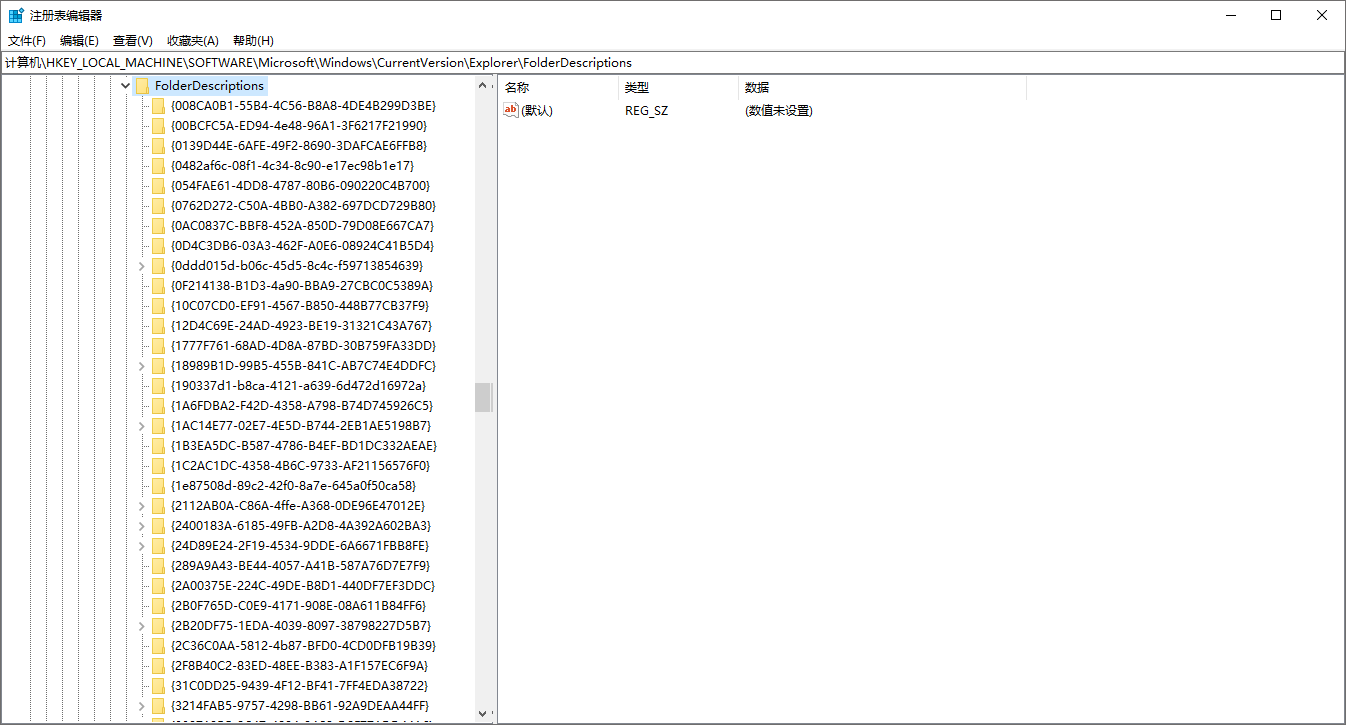
首先,依次打开「HKEY_LOCAL_MACHINE\SOFTWARE\Microsoft\Windows\CurrentVersion\Explorer\FolderDescriptions」这个路径。
| 文件夹 | 键值 |
|---|---|
| 图片 | {0ddd015d-b06c-45d5-8c4c-f59713854639} |
| 视频 | {35286a68-3c57-41a1-bbb1-0eae73d76c95} |
| 下载 | {7d83ee9b-2244-4e70-b1f5-5393042af1e4} |
| 音乐 | {a0c69a99-21c8-4671-8703-7934162fcf1d} |
| 桌面 | {B4BFCC3A-DB2C-424C-B029-7FE99A87C641} |
| 文档 | {f42ee2d3-909f-4907-8871-4c22fc0bf756} |
在注册表中,「图片、视频、下载、音乐、桌面、文档」这6个文件夹的键值如上表所示。
所有修改,都是要先肉眼寻找到上述与文件件对应的键值,然后再对里面的值做更改。

举例来说,我们来删除「图片」。
如上图所示,找到与「图片」对应的「{0ddd015d-b06c-45d5-8c4c-f59713854639}」。
点击它,可以在右侧看到「Name」的值是「Local Pictures」,这就是「图片」的英文名,说明我们找对了。
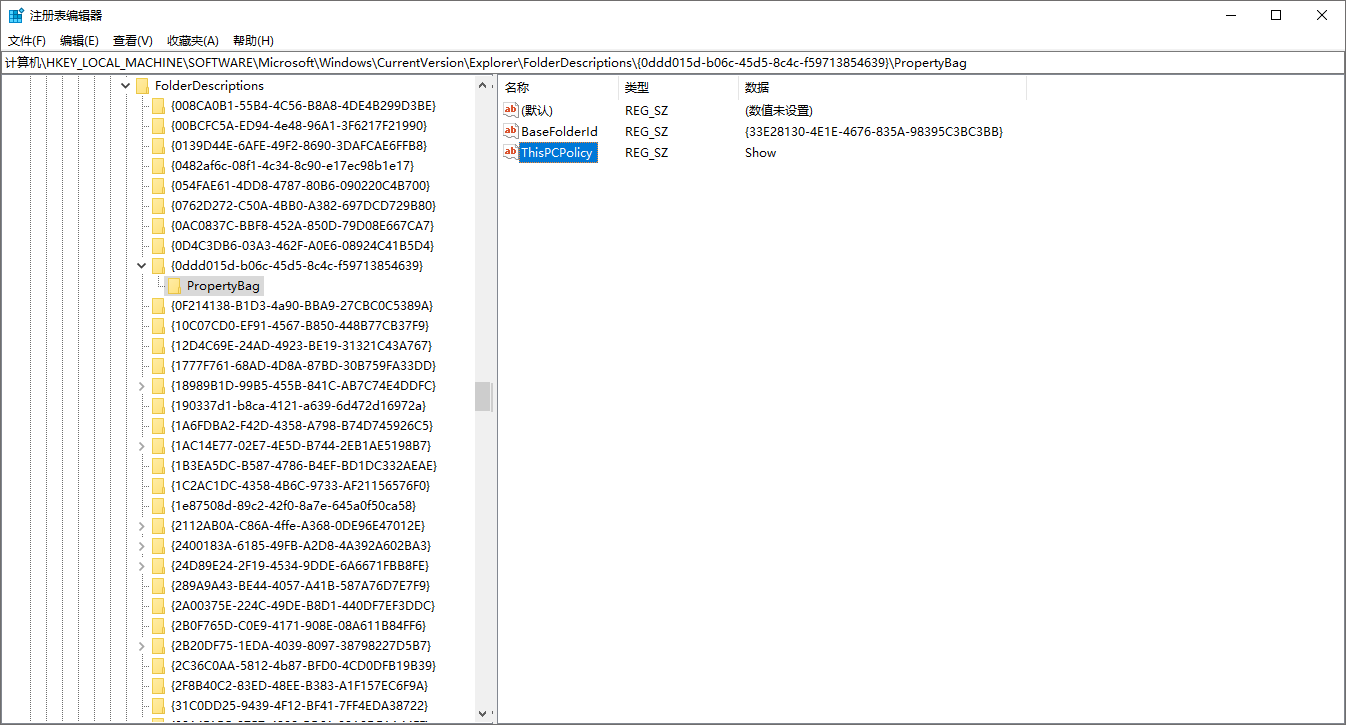
点击「>」符号,展开「{0ddd015d-b06c-45d5-8c4c-f59713854639}」。
然后点击「PropertyBag」,在右侧可以找到「ThisPCPolicy」,这就是我们将要修改的。
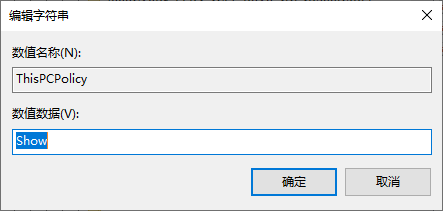
双击「ThisPCPolicy」,在弹出的对话框中,可以看到数值是「Show」。
现在我们将它改成「Hide」,然后点击确定。
这样就全部操作完成了,「图片」已经从「此电脑」中被删除了。
除「桌面」外,只需重复上述操作,就可以将「视频、下载、音乐、桌面、文档」从「此电脑」中删除了。
第一个特例「桌面」
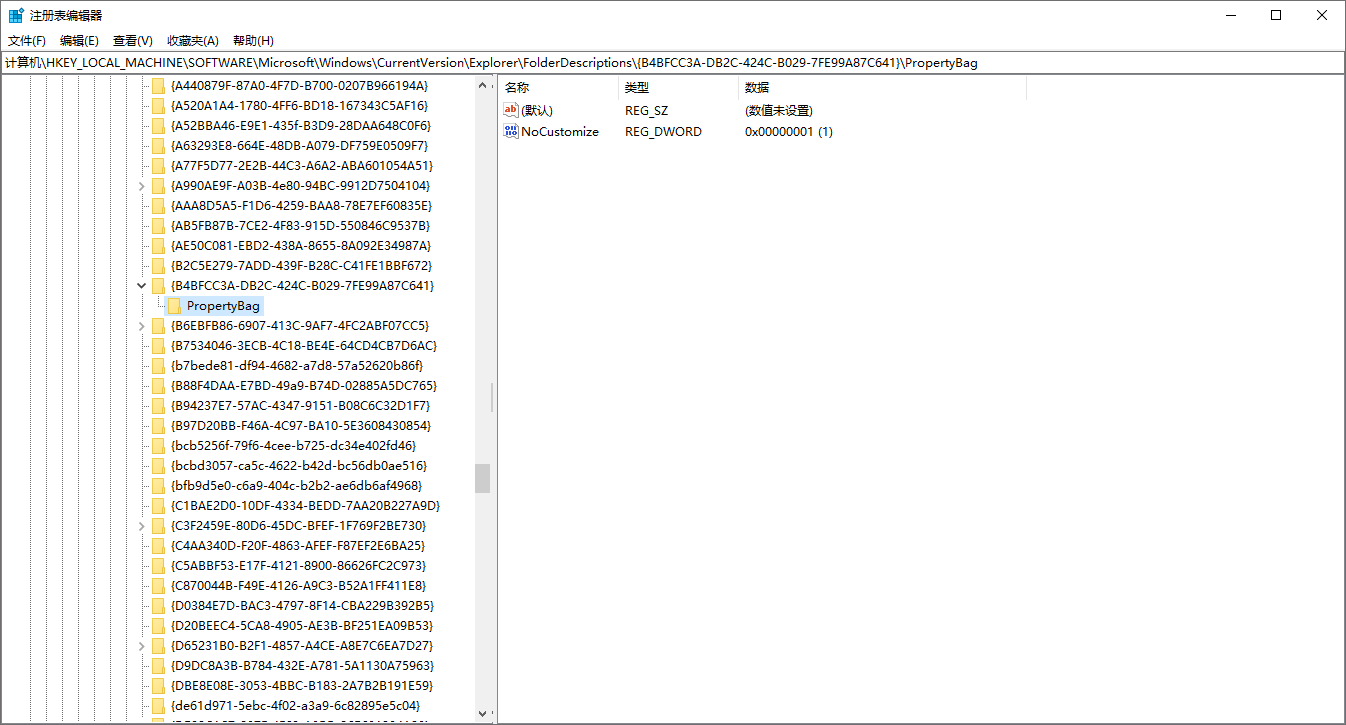
「桌面」有点特殊,「{B4BFCC3A-DB2C-424C-B029-7FE99A87C641}」的「PropertyBag」中,没有「ThisPCPolicy」。
所以我们要自己创建一个「ThisPCPolicy」。
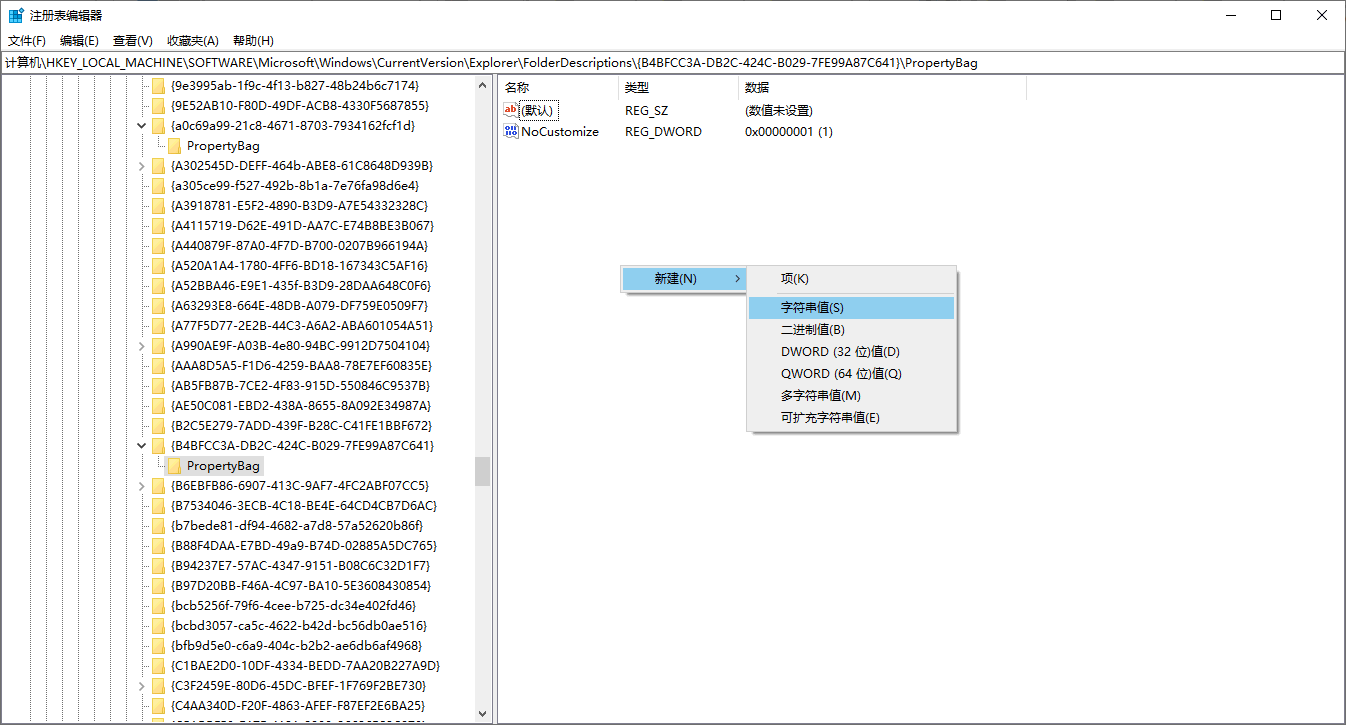
在右侧空白的地方,单击右键,在点击「新建」中的「字符串值」。

如上图所示,创建了一个叫「新值 #1」的项。
我们将「新值 #1」改名成「ThisPCPolicy」。

之后的操作就如同「图片」了,将「ThisPCPolicy」的数值改成「Hide」即可。
第二个特例「3D对象」
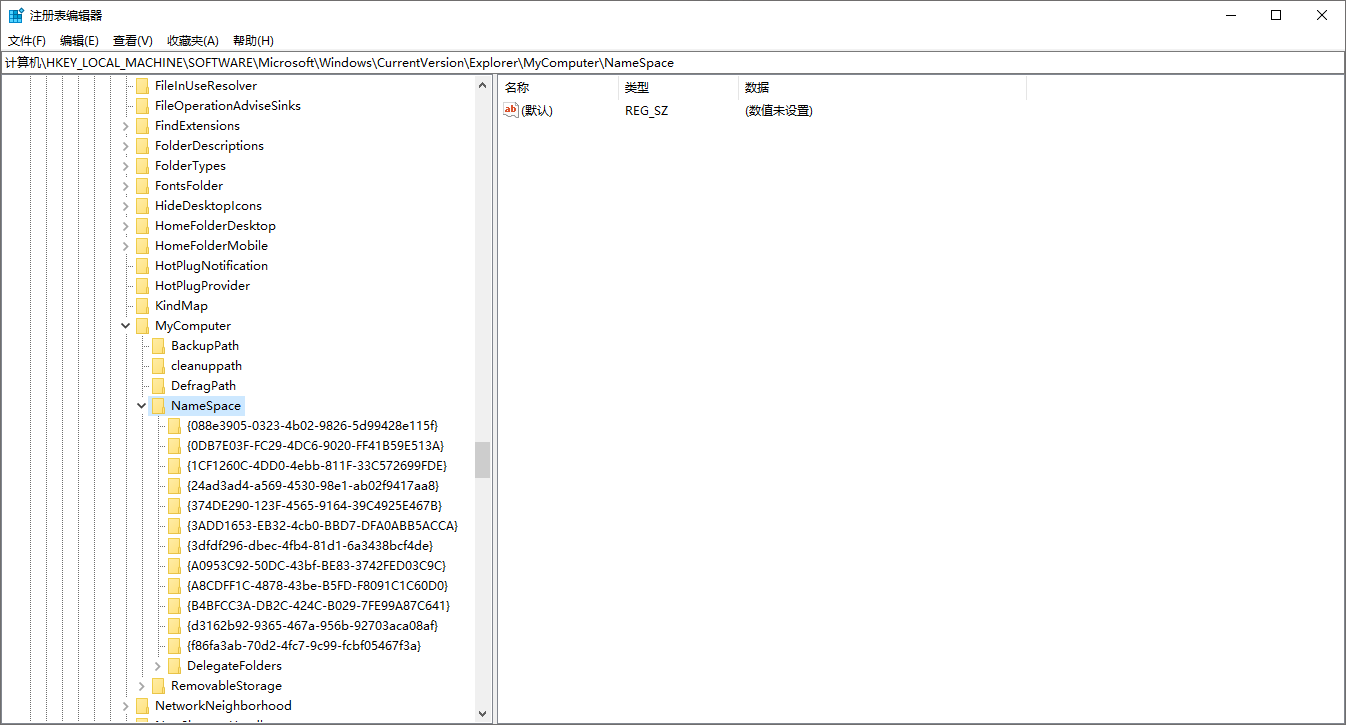
「3D对象」更特殊一些,我们需要打开「HKEY_LOCAL_MACHINE\SOFTWARE\Microsoft\Windows\CurrentVersion\Explorer\MyComputer\NameSpace」这个路径。
| 文件夹 | 键值 |
|---|---|
| 3D对象 | {0DB7E03F-FC29-4DC6-9020-FF41B59E513A} |
上表即是「3D对象」对应的键值,只需要直接把它删除,即可。

找到「{0DB7E03F-FC29-4DC6-9020-FF41B59E513A}」,单击右键,再点击「删除」。

会弹出确认框,直接点击「是」即可。
结果测试
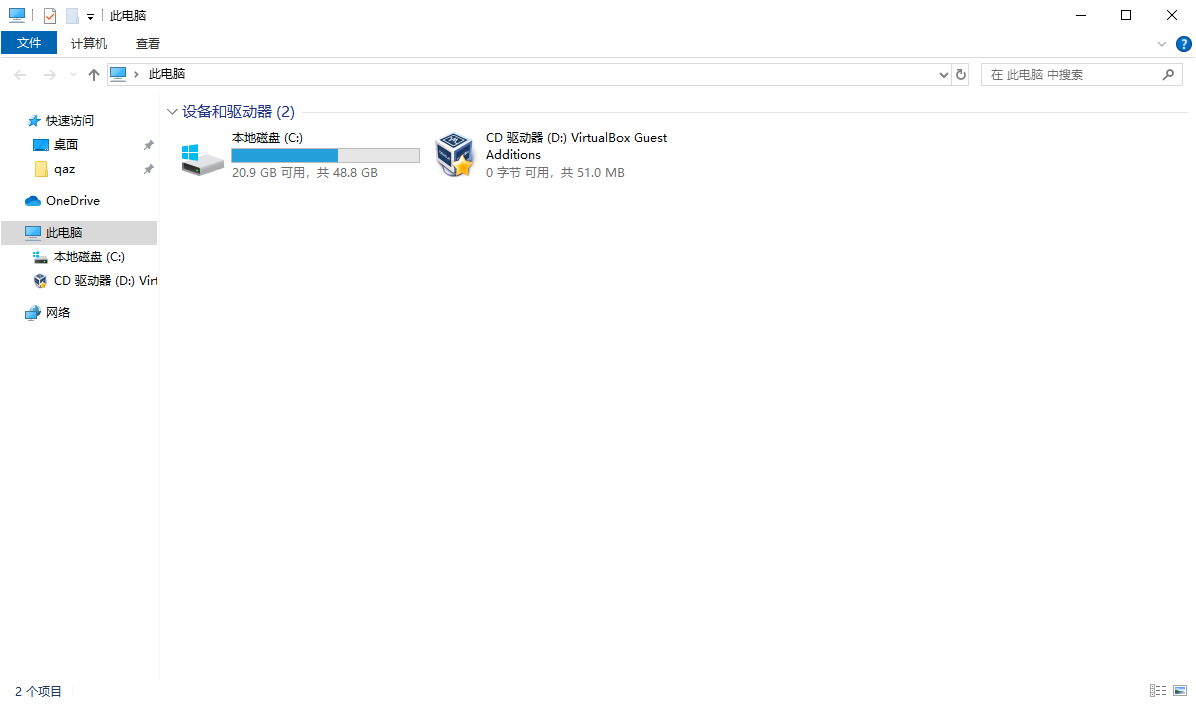
全部修改完成,再次打开「此电脑」,可以看到「3D对象、图片、视频、下载、音乐、桌面、文档」已经消失不见了。
注意事项
- 操作前,请先备份注册表。(如果出现问题,双击备份文件,即可恢复如初。)
- 注册表是区分字母大小写的,所以一定要写正确。
参考资料
捐赠一元,支持一下!


注:捐赠时如在留言中注明网名或昵称,即可被列入到感谢名单中。否则,会以佚名身份列入名单。